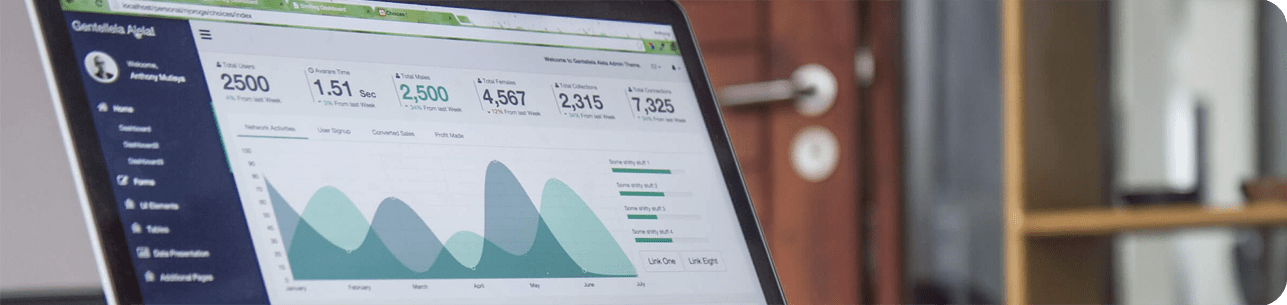
Aktualizace červen 2022
Další várka aktualit je tu. Pojďme se podívat na ty najzásadnější. Datamarty, Data Huby a Power BI Data Storytelling byly hodně očekávanými funkcemi a už jsou konečně k dispozici!
Reporting
Nový formátovací panel (konečně Generally available)
Zpět do předchozí verze formátovacího panelu už se nedostaneme. MS má však v plánu stále vylepšovat a zpětnou vazbu vítá. Změna panelu implementována i do Power BI Service. Vylepšení tohoto měsíce zahrnují:
- odstraněno blokování analytického panelu u custom vizuálů
- “Logarithmic scale” na x-ose opět funkční (týkalo se čárových, plošných, skládaných, kombinovaných a scatter grafů)
- při úpravě nové strany na tooltip size, defaultně nastaveno povolené “allow use as a tooltip” (ušetřen krok)
Update chybových úseček/error bars (preview)
Došlo k restrukturalizaci karty chybových úseček v Analytics panelu – jednodušší formátování. S menším počtem dílčích karet, které musíte procházet, můžete snadněji najít a přizpůsobit různé prvky, které chcete pomocí error bars zobrazit. Hlavní změny spočívají v tom, že nastavení čar (line options) i markerů nyní najdete v podkartě Error band (resp. Bar).
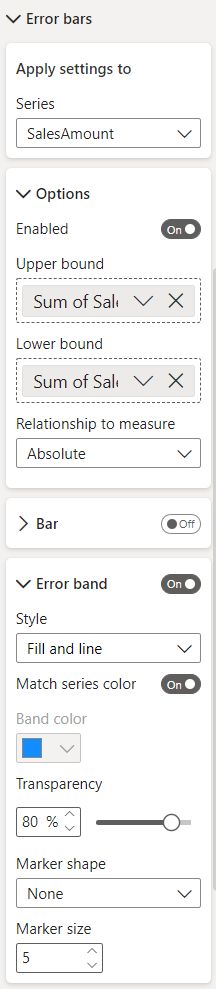
Update zabezpečení informací
V Power BI Desktopu je možné navázat živé připojení ke sdílené datové sadě v Power BI Service a pracovat s ní. Pokud má dataset nastavený sensitivity label, Power BI jej automaticky přepíše i na soubor PBIX. Klasifikace a ochrana dat je tedy zachována i v případě, že data opouští Power BI Service.
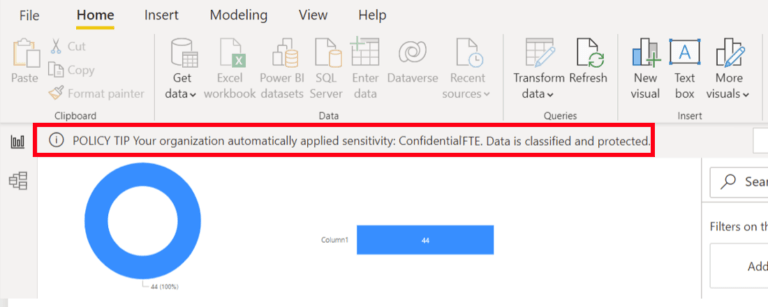
Navigace v tabulkách – vylepšení
- Vylepšení navigace a vykreslování, vzhledu grid lines a selection módu
- Nové klávesové zkratky pro snadnější navigaci, včetně SHIFT UP/DOWN ARROW pro výběr více řádků, PAGE UP/DOWN pro scrolling a HOME/END pro přesunutí fokusu na první/poslední buňku v aktuálním řádku
- Vylepšení zobrazení výběru řádků, který zahrnuje nový indikátor a větší kontrast – pomáhá odlišit vybrané řádky od nevybraných řádků
- Nově dvoubarevný obrys výběru buňky – výběr bude viditelný na jakémkoli barevném pozadí ( splňuje požadavky na jakýkoli barevný kontrast)
- Aktualizované ikony podmíněného formátování, které jsou v souladu s požadavky na barevný kontrast, nyní umí i alt text pomocí programů pro čtení z obrazovky
- Možnost přidružit obrázky k alt textu v rámci formátovacího panelu – slouží k popisu obrázků nevidomým a slabozrakým uživatelům
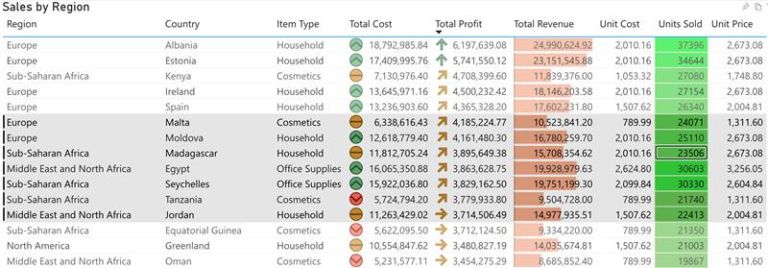
Více o používání Power BI reportů využitím zpřístupňovacích funkcí
Canvas Zoom v MS Teams and Quick create
Minulý měsíc byla v Desktop i Service zapnuta funkce Zoom. Tato funkce je nyní dostupná i pro integraci v Teams a Quick create! Pro uživatele jde o krok k lepší čitelnosti. Tvůrcům reportů to zase napomáhá vytvářet pixel perfect výstupy. Uživatelé mohou přetažením posuvníku nastavit úroveň přiblížení nebo kliknutím na % přiblížení zadat manuálně. Pomocí nového tlačítka „přizpůsobit stránce“ se vrátíte do výchozího zobrazení.
Note: aktuální úroveň přiblížení se s uložením reportu neuloží
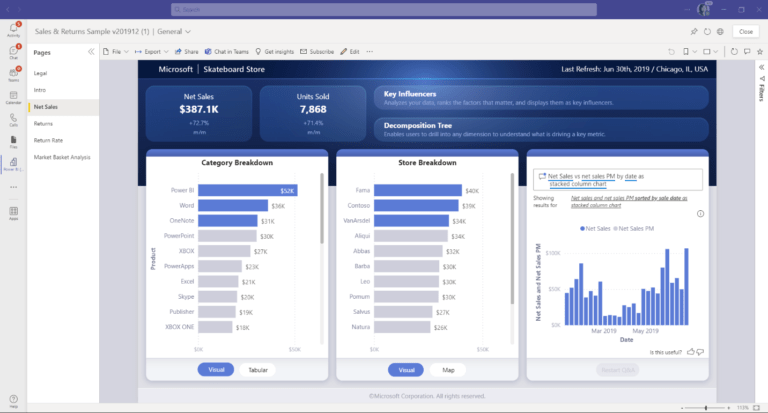
Service
Power BI Data Storytelling
Minulý měsíc byl oznámen public preview funkce Power BI Data Storytelling – nové integrace Power BI do PowerPointu. Power BI Data Storytelling je doplněk pro PowerPoint umožňující vkládat Power BI reporty přímo do slidů aplikace a využít tak interaktivního prostředí Power BI reportů uvnitř prezentací. Díky této integraci budou data ve vašich slidech vždy aktuální, ať už prezentaci vytváříte nebo ji prezentujete ostatním. Tento měsíc budou spuštěny starting points v rámci Power BI reportů, takže bude možné jednoduše začít s prezentací přímo v reportu, který chcete použít ve své prezentaci.
Nejprve otevřete report, který chcete přidat do prezentace, přejděte na požadovanou stránku a nastavte výběr dat odpovídající zobrazení, které chcete použít.
Poté klikněte na Sdílet>PowerPoint nebo Export>PowerPoint>Vložit živá data.
Chcete-li mít jistotu, že do prezentace bude přidán stejný stav sestavy, zaškrtněte políčko „Vložit sestavu s vybranými filtry dat“.
Otevře se nové okno se dvěma možnostmi:
Možnost 1: zkopírujte odkaz a vložte jej do add-inu Power BI, který jste přidali do existující prezentace.
Možnost 2: otevřete novou prezentaci s automaticky přidanou sestavou a pokračujte ve vytváření prezentace.
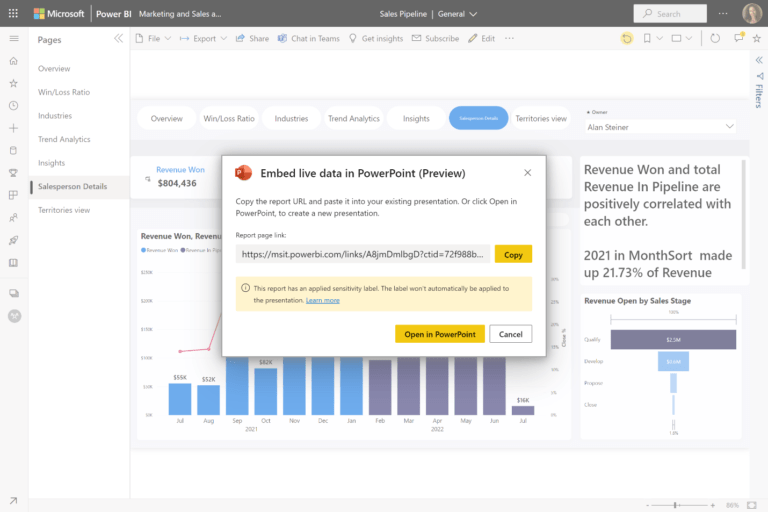
Zde se dozvíte další vychytávky, které posunou Power BI Storytelling ještě na vyšší úroveň a na pár kliknutí.
Data hubs jsou tady!
Datová centra (Data hubs) navazují na Datasets huby, které byly oznámeny v prosinci 2020. V Data hubu nyní kromě datových sad Power BI najdete i nedávno zpřístupněné Datamarty.
Data hub je centrálním místem pro vlastníky dat, tvůrce i uživatele reportů a slouží ke správě, objevování a používání ověřených datových položek napříč pracovními prostory.
- Vlastníci datových položek vidí (mohou detailně zobrazit) použité metriky, stav aktualizace souvisejícího reportu nebo dopadové analýzy, což jim pomáhá datové položky monitorovat a spravovat.
- Tvůrci reportů mohou pomocí Data hubů snadněji najít datové položky, nad kterými mohou sestavovat své reporty.
- Uživatelé reportů mohou využít Data hub k vyhledávání reportů postavených na důvěryhodných datových položkách.
Jedním z hlavních problémů bývá to, že uživatelé často datasety (datové položky) duplikují, což vede k přetěžování zdrojů, složitějšímu řízení a potížím při identifikaci původních zdrojů (source of truth).
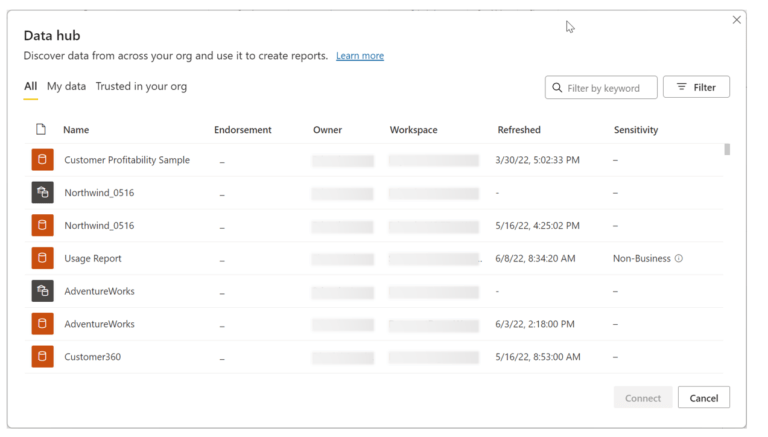
Data huby usnadňují přístup k existujícím datům a motivuje k jejich opětovnému použití.
Jakmile objevíte datovou položku, která se zdá mít správná data, kliknutím se otevře stránka s podrobnostmi, kde jsou k dispozici následující informace:
- Metadata o datové položce, včetně popisu, potvrzení a štítku citlivosti.
- Dostupné akce, jako je sdílení, aktualizace, vytváření nových a další.
- Související reporty, což jsou reporty, které byly vytvořeny nad datovou stejnou sadou/datamartem.
Když přemýšlíme o osvědčených postupech (best practices) při zajišťování dat, před vytvořením nových reportů by se uživatelé měli podívat nejprve na existující související reporty. Pokud neexistují žádné vyhovující reporty, máme několik způsobů, jak nový report vytvořit:
- Vytvořte sestavu ze šablony, pokud byla šablona definována (šablona je definována přidáním přípony „(template)“ k reportu postavenému na datové sadě/datamartu).
- Vytvořte úplně nový report – otevřete prázdné plátno a začněte vytvářet.
- Vytvořte automatický report – poznámka: funkce aktuálně podporována pouze pro datové sady obsahující jedinou tabulku. V budoucnu bude přidána podpora pro datové sady s více tabulkami.
- Vytvořte formátovanou tabulku. Přečtěte si více o této nové funkci.
Datové centrum (DATA HUB) v Power BI Desktopu
Tvůrci Power BI reportů používají ke stavbě nových reportů a jeho publikování (do Power BI Service) primárně Power BI Desktop.
Při vytváření nových reportů je doporučováno pracovat se zpracovanými a spravovanými daty (namísto připojování k externím zdrojům dat), která jsou už v Power BI k dispozici. V Power BI Desktopu, stejně jako v Power BI Service, jde o to přenést všechny datové položky do jednoho prostředí – z tohoto důvodu Data huby existují.
Pomocí Data Hubu mohou uživatelé najít datové sady a datamarty vedle sebe, filtrovat a vyhledávat data, která potřebují a vytvářet reporty přímo nad nimi.
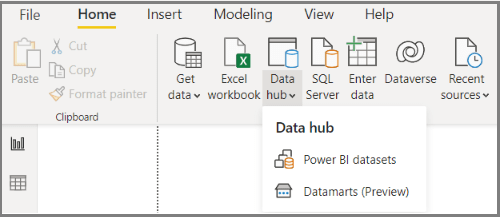
Update Power BI metrik (Goals)
Došlo také k řadě zajímavých aktualizací pro metriky v Power BI Service (dříve známé jako „Goals“). Tento měsíc bylo přidáno několik milníků (milestones):
- milníky navázané na datum – umožňují přidat datum
- kategorické metriky- pomáhají sledovat nečíselné položky
- vylepšení hromadných aktualizací. Power BI Metrics nyní podporují i costumer managed keys.
Milníky (Milestones)
Milníky bly velmi očekávanou funkcí. Nyní lze do metriky přidat datumové milníky, které pomohou sledovat průběžný progres. S touto funkcí tedy skórkarty (scorecards) nabízejí detailnější scénáře sledování, jako například měsíční kumulativní cíle, stupňovité příjmové cíle a další.
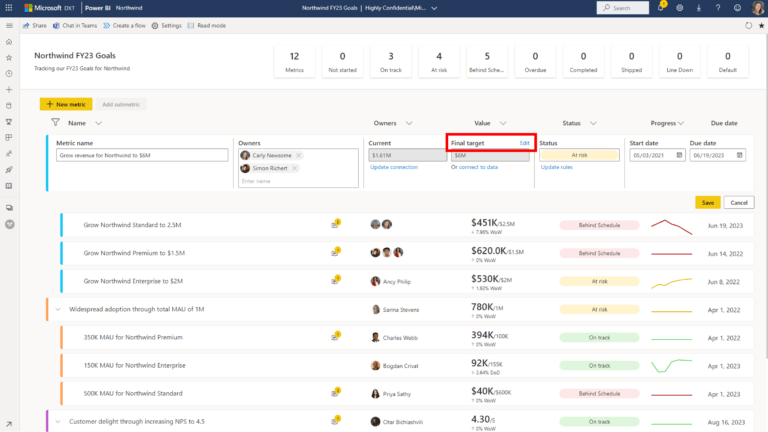
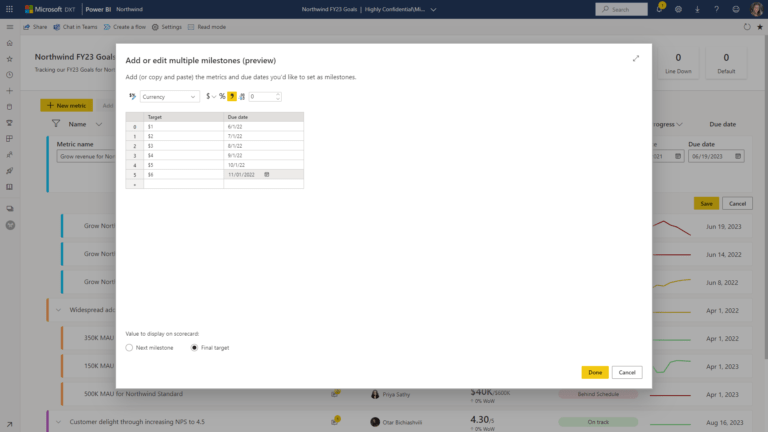
Každý definovaný milník může být spojen s datem, aby bylo možné přesně sledovat aktuální stavy v přehledu výsledků. V rámci nastavení existuje možnost zvolit, zda chcete na výsledkové kartě zobrazit následující milník nebo konečný cíl metriky. Takto lze přizpůsobovat u každé metriky zvlášť.
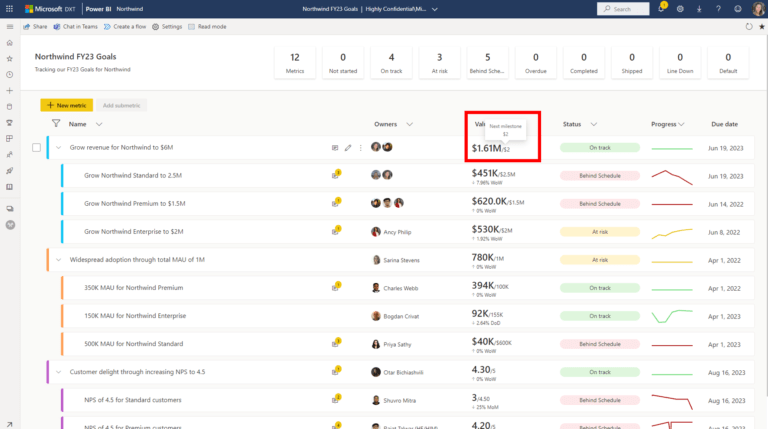
Milníky i konečný cíl můžete vidět v podokně vedle svého aktuálního pokroku a je tedy jednodušší získat přehled o aktuálním stavu.
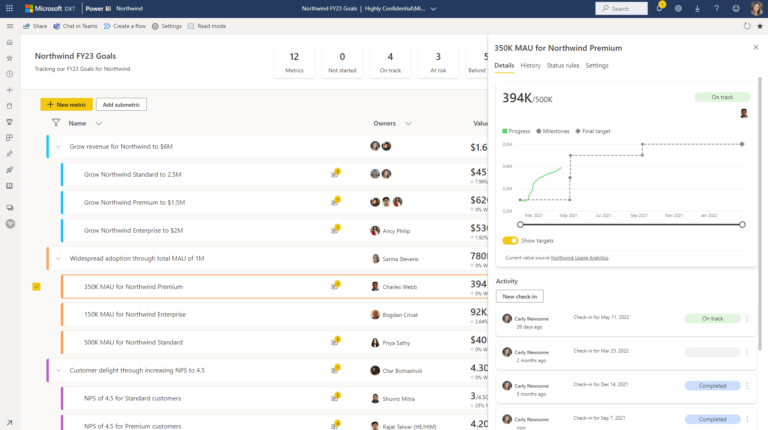
Kategorické metriky
Nyní je možné sledovat i nenumerické metriky. Díky kategorickým metrikám podporují scorecards scénáře, jako jsou dostupnost, NPS kategorie (odpor, propagátor atd.) a mnoho dalších. Chcete-li začít, vyberte “categorical” z cílových hodnot.
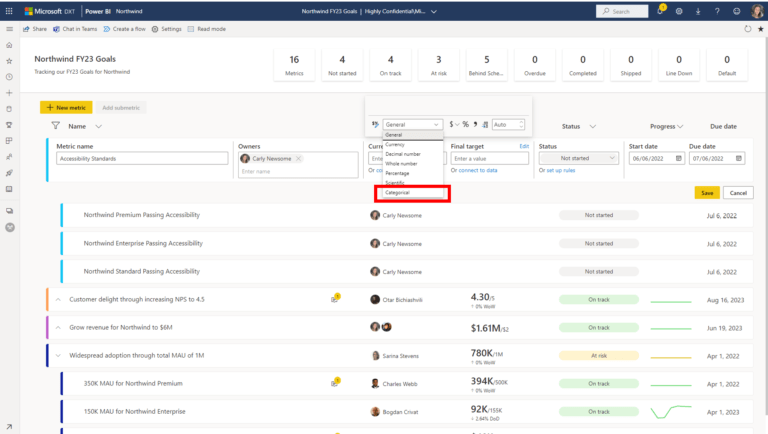
Je zde možnost vybrat ze stávajících seznamů kategorií nebo vytvořit kategorie nové. Po vytvoření svých kategorií je nutné doplnit aktuální a cílové hodnoty příslušnými výběry.
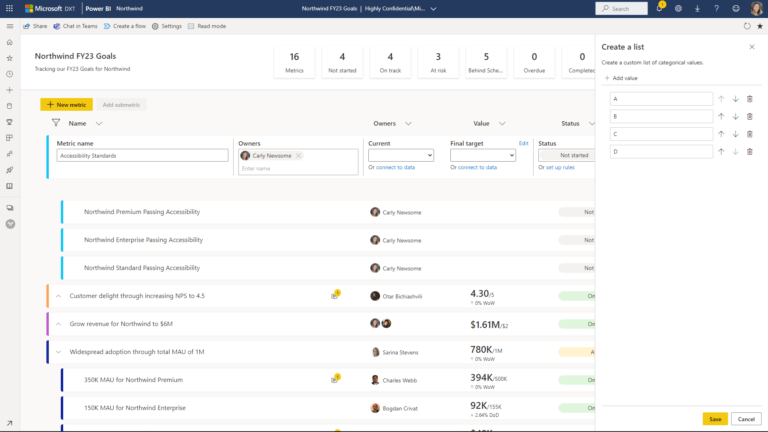
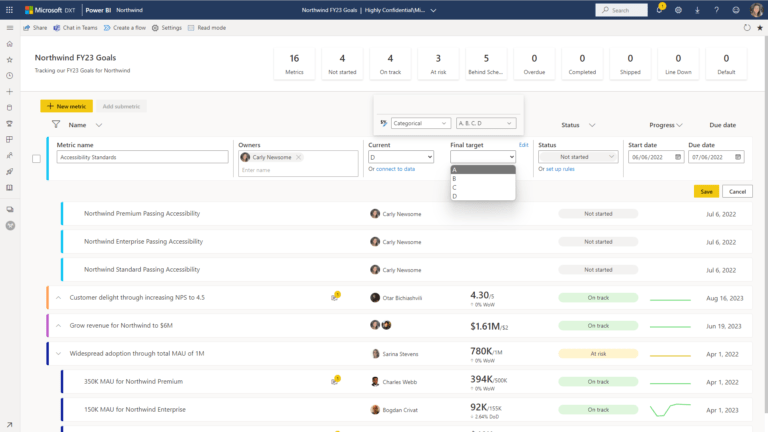
Bulk updating (Hromadné aktualizace)
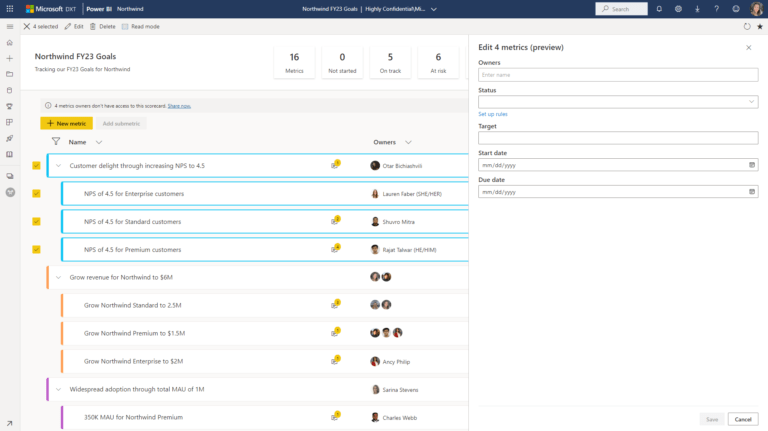
Hromadné aktualizace nyní umožňují:
- Přiřadit vlastníky
- Aktualizovat stavy (pokud neexistují žádná pravidla)
- Vytvořit nová nebo nahradit stávající pravidla stavu
- Aktualizovat data zahájení
- Aktualizovat termíny
Jiné
Již brzy: Podpora zobrazování názvů datových elementů Z Dataverse
V červenci se chystá spuštění podpory zobrazení/převzetí názvů sloupců při práci s datasety přicházejícími z Dataverse prostředí. Při stavbě reportu bude tedy možné číst názvy všech sloupců v modelu – prostřednictvím Dataverse konektoru a v režimu Import i Direct Query.
Tato funkce má uživatelům Dataverse ušetřit čas, nebude nutné ručně pojmenovávat každý sloupec tak, aby odpovídal zažitým názvům, na které jsou uživatelé zvyklí ve svých aplikacích (např. Dynamics). Tato novinka však bude mít určité dopady na stávající reporty.
U všech existujících reportů bude nutné otevřít report v Power BI Desktop a aktualizovat model, aby se názvy zobrazily. První refresh schématu přepíše všechny existující názvy, které byly v reportu nadefinovány. Pokud tedy budete chtít názvy zachovat, bude nutné změny v modelu provést ručně. Tento krok je třeba udělat pouze jednou, žádné další aktualizace by neměly názvy elementů ohrozit.
Tato změna má obecně za úkol snížit množství ruční práce, kterou musíte udělat, aby byly vaše reporty založené na datech z Dataverse a snadno čitelné a familiární pro jejich uživatele.
Aktualizace infrastruktury Power BI Desktopu (WebView2)
Více o přechodu na WebView2 a aktualizaci infrastruktury. S blížícím se termínem GA, se MS snaží ujistit, že byla vyřešena většina problémů. Počínaje touto verzí se při každém spuštění Power BI Desktopu zobrazí následující upozornění, které hlásí, že ještě nemáte nainstalovaný WebView2.

Pokud se vám zobrazuje tato zpráva, nainstalujte WebView2 a zapněte v nastavení. Více o tom, co kde najdete zde.
Vylepšení podpory pro single sign-on (SSO) pro všechny uživatele
Power BI Desktop bude nyní uživatele vyzívat, aby se přihlásili pomocí SSO všude tam, kde je to možné, aby se lépe sladili s MS Office. V budoucích aktualizacích bude MS využívat přihlášených uživatelů k doručování více personalizované experience.